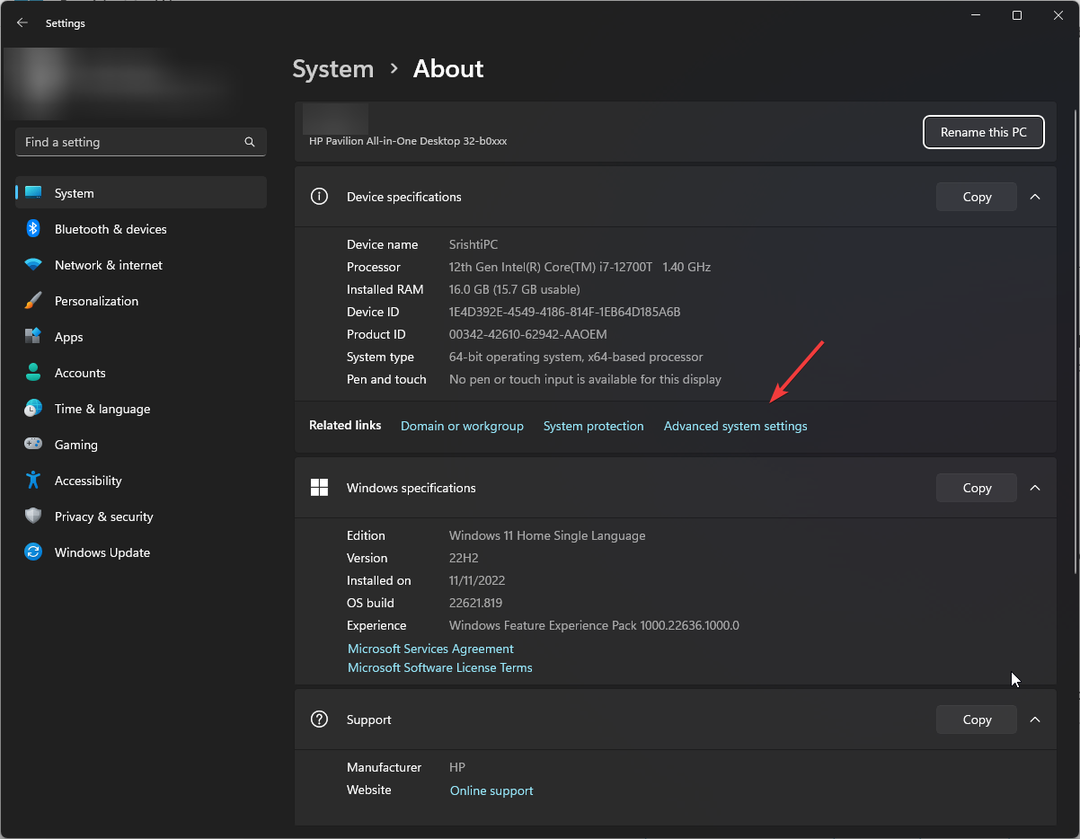Įsitikinkite, kad ui0detect.exe yra saugus jūsų kompiuteryje
- ui0detect.exe procesas yra „Windows Interactive Services Detection“ dalis.
- Jo tikslas yra palengvinti ryšį tarp sistemos procesų ir kompiuterio vartotojo.
- „Microsoft“ išjungė paslaugą 2018 m., todėl mažai tikėtina, kad ji ją ras jūsų kompiuteryje.

XĮDIEGTI PASPUSTELĖT ATSISIUNČIŲ FAILĄ
- Atsisiųskite „Fortect“ ir įdiekite savo kompiuteryje.
- Pradėkite įrankio nuskaitymo procesą ieškoti sugadintų failų, kurie yra jūsų problemos šaltinis.
- Dešiniuoju pelės mygtuku spustelėkite Pradėti remontą kad įrankis galėtų pradėti taisymo algoritmą.
- Fortect atsisiuntė 0 skaitytojų šį mėnesį.
Mūsų siekis paaiškinti, ką veikia „Windows“ foniniai procesai, tęsiasi. Šiandien atidžiau pažvelgsime į ui0detect.exe – jos paskirtį, funkcionalumą ir teisėtumą.
Yra daug Windows failų, pvz fsavailux.exe, dėl kurių vartotojai gali susirūpinti, todėl svarbu sužinoti viską, ką reikia žinoti apie tuos failus.
Nesvarbu, ar susidūrėte su ui0detect.exe procesu, veikiančiu fone, ar tiesiog smalsu, kas tai yra ir ką jis daro, šis vadovas skirtas jums.
Kas yra ui0detect.exe?
ui0detect.exe procesas yra pagrindinė interaktyvių paslaugų aptikimo sudedamoji dalis.
Tai nekenksmingas procesas ir yra „Windows“ dalis, todėl neturėtumėte dėl to jaudintis.
Ką daro interaktyvių paslaugų aptikimas?
- ISD aptinka, kai paslauga bando sąveikauti su darbalaukiu.
- Sukuria programos ir vartotojo sąveiką.
- Jis praneša vartotojui, kad programai reikia dėmesio.
Tačiau „Microsoft“ jau kurį laiką norėjo apriboti prieigą prie 0 sesijos, todėl naujesnėse „Windows“ versijose nuoroda buvo išjungta.
Ar galiu išjungti arba įjungti interaktyvių paslaugų aptikimą?
Ne, šios funkcijos išjungti arba įjungti neįmanoma, nes ji nebėra „Windows“ dalis.
Ši funkcija buvo pristatyta „Windows Vista“. Jis taip pat buvo ir vėlesnėse versijose, įskaitant „Windows 7“, „Windows 8“ ir „Windows 10“. Tai yra iki „Windows 10 Build 1803“, kai „Microsoft“ nusprendė išjungti interaktyvių paslaugų aptikimo funkciją.
Ar ui0detect.exe yra saugus?
Taip, šis failas yra saugus, bet galite patikrinti jo teisėtumą, jei rasite jį savo kompiuteryje, ypač todėl, kad jis turėtų būti nebepasiekiamas:
- Paspauskite Ctrl + Shift + Esc atidaryti Užduočių tvarkyklė.
- Eikite į Detalės skirtuką ir suraskite ui0detect.exe.

- Dešiniuoju pelės mygtuku spustelėkite jį ir pasirinkite Atidaryti failo vietą.
- Jis turėtų būti šiame kataloge:
C:\Windows\System32
- Kai būsite paskirties aplanke, dešiniuoju pelės mygtuku spustelėkite ui0detect.exe ir pasirinkti Savybės. Eikite į Elektroninis parašas ir patikrinkite jo pasirašytoją (jame turėtų būti nurodyta „Microsoft Corporation“).

Jei kyla abejonių dėl failo teisėtumo, visada patikrinkite jo vietą ir skaitmeninį parašą. Jei ui0detect.exe yra kitur arba neturi galiojančio skaitmeninio parašo, tai gali būti virusas, bandantis pakenkti jūsų sistemai.
Tačiau net ir teisinga vieta ir parašas nereiškia, kad jums negresia pavojus. Į vykdomąsias programas dažniausiai patenka kenkėjiškos programos dėl didžiulio jų potencialo.
- Kaip gauti planšetiniams kompiuteriams optimizuotą užduočių juostą „Steam Deck“.
- Kas yra Uhelper.exe ir ar turėtumėte jį pašalinti?
- Kaip gauti „Samsung Quick Share“ bet kuriame „Windows 11“ kompiuteryje
- Pataisymas: „Qbittorrent“ strigimas sistemoje „Windows 11“ [5 pataisymai]
- Kas yra Winservice.exe ir kaip ištaisyti jo klaidas
Be to, atminkite, kad jei ui0detect.exe vis pasirodo, tai gali būti kenkėjiškos programos dalis.
Trumpai tariant, kadangi šios funkcijos pagal numatytuosius nustatymus jūsų „Windows“ OS nebėra, tikriausiai susiduriate su Trojos arklio, maskuojančiu save kaip tikrą sistemos failą.
Norėdami atsikratyti virusų, paleiskite kompiuterį saugiuoju režimu ir naudoti patikima anti-kenkėjiška programinė įranga Norėdami nuskaityti kompiuterį ir pašalinti visus užkrėstus failus iš sistemos.
Štai ui0detect.exe! Ar turite daugiau klausimų dėl šio failo? Maloniai palikite juos komentarų skiltyje.
Vis dar kyla problemų?
REMIAMAS
Jei pirmiau pateikti pasiūlymai neišsprendė problemos, jūsų kompiuteryje gali kilti rimtesnių Windows problemų. Siūlome pasirinkti „viskas viename“ sprendimą, pvz Fortect efektyviai išspręsti problemas. Įdiegę tiesiog spustelėkite Peržiūrėti ir taisyti mygtuką ir tada paspauskite Pradėti remontą.
![Kaip apversti spalvas „Windows 11“ [su sparčiuoju klavišu]](/f/9f7e71e24f8c138f5837968915097d56.png?width=300&height=460)